ゆうちょ銀行のインターネットバンキング・ゆうちょダイレクトから、入出金明細をダウンロードしたり印刷ができる。
データをダウンロードするとCSVファイルでダウンロードできるので、いろいろと便利に使うことができる。
入出金明細のダウンロード・印刷ができる期間
通常のゆうちょダイレクトの場合
通常のゆうちょダイレクトの場合
14か月前の1日~照会時点の明細の閲覧・ダウンロード・印刷が可能。
ゆうちょダイレクト+(プラス)の場合
ゆうちょダイレクト+(プラス)の場合、
最大20年間(2021年3月1日以降の明細が対象)の明細の閲覧・ダウンロード・印刷が可能。
1回の照会で表示できる期間は最大2年間。
2年分以上の明細を表示する場合は、再度、照会期間を選択する。
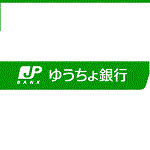
ゆうちょ銀行で長く記帳せず合算された場合の入出金の明細を確認するには?
ゆうちょ銀行の記帳をするのを忘れてしまったせいで、入出金記録が記帳できない事態になった。ゆうちょ銀行の場合、未記帳の取引明細が30行を超えた時に「合算」という表示になり、細かい内容が記帳されなくなる。この合算された内容、何とか確認したい。
入出金明細をダウンロード
1.ゆうちょダイレクトにログイン。
2.〔入出金明細照会〕を押す。
3.データをダウンロードしたい口座を選ぶ。
4.画面をスクロールして、ダウンロードしたい期間を選択する。
5.〔データダウンロード〕を押す。
ここで〔表示する〕を押すと、画面に入出金明細が表示される。
その後、印刷用画面へのリンクボタンが表示されるので、印刷用画面へのリンクボタンを押して、画面を印刷することもできる。
その後、印刷用画面へのリンクボタンが表示されるので、印刷用画面へのリンクボタンを押して、画面を印刷することもできる。
6.「CSV形式でダウンロードします」と出たら〔はい〕を押す。
7.〔一括ダウンロード〕か〔ダウンロード〕を押す。
一括ダウンロード
zipファイル(圧縮した状態)でダウンロードする。
データ数の多い場合は、こちらを選択する。
zipファイル(圧縮した状態)でダウンロードする。
データ数の多い場合は、こちらを選択する。
個別ダウンロード
圧縮しない状態で1ファイルずつダウンロードする。
圧縮しない状態で1ファイルずつダウンロードする。
入出金明細が3,000件を超える場合、3,000明細ごとにCSVファイルが作成され、最大10ファイル、30,000明細までダウンロードすることが可能。
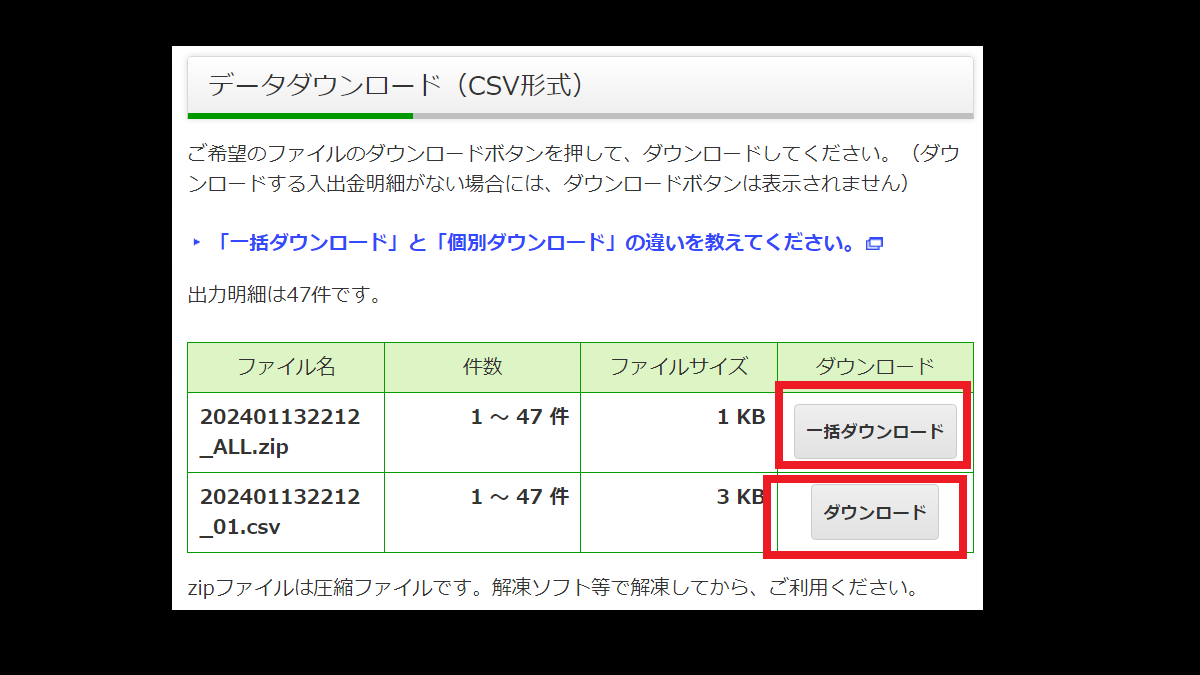
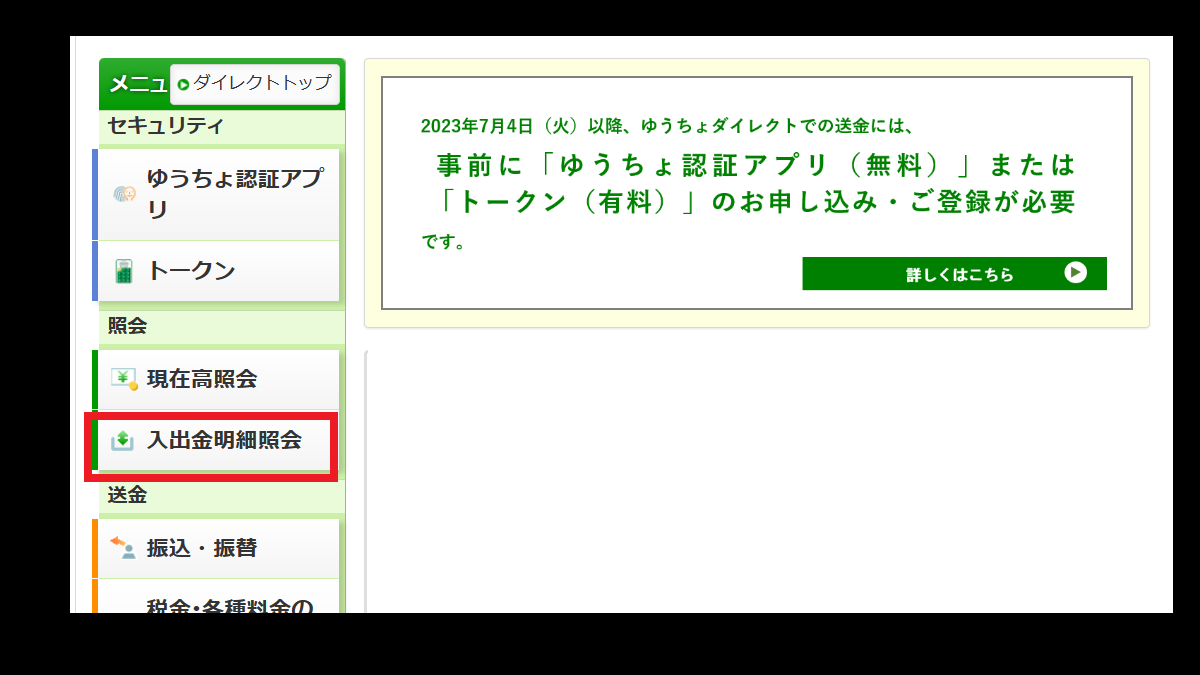
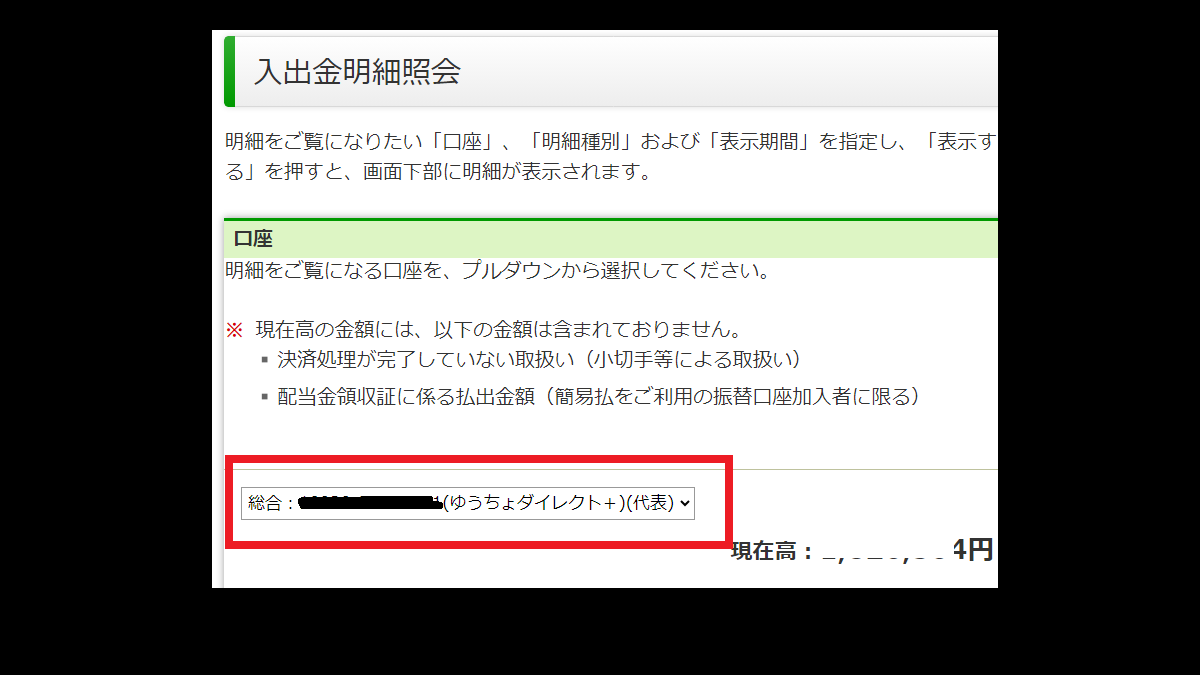
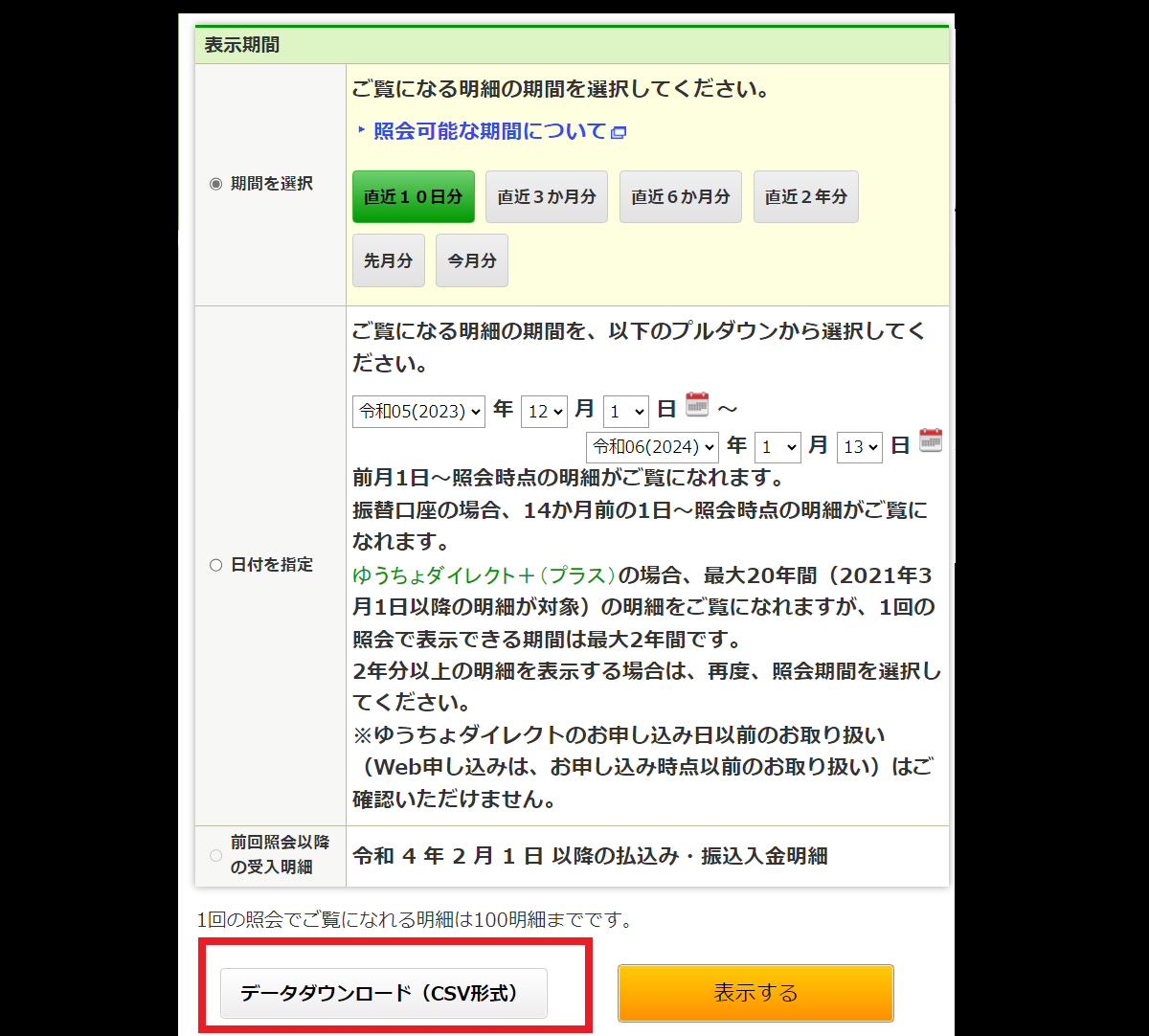
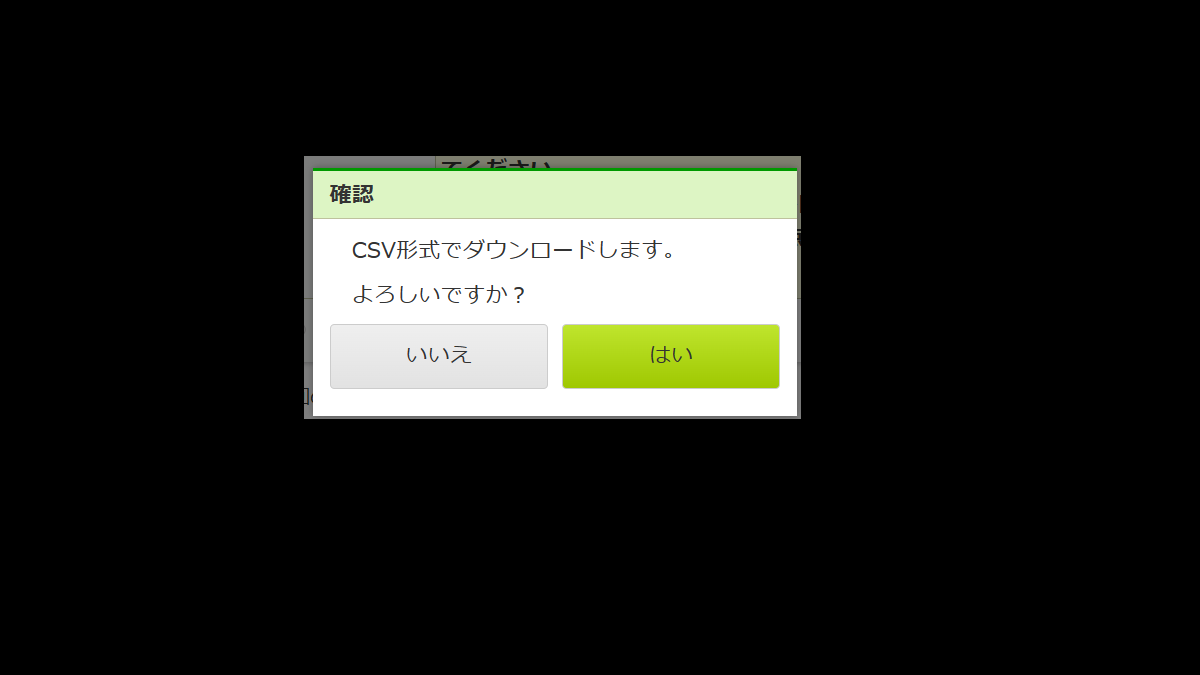
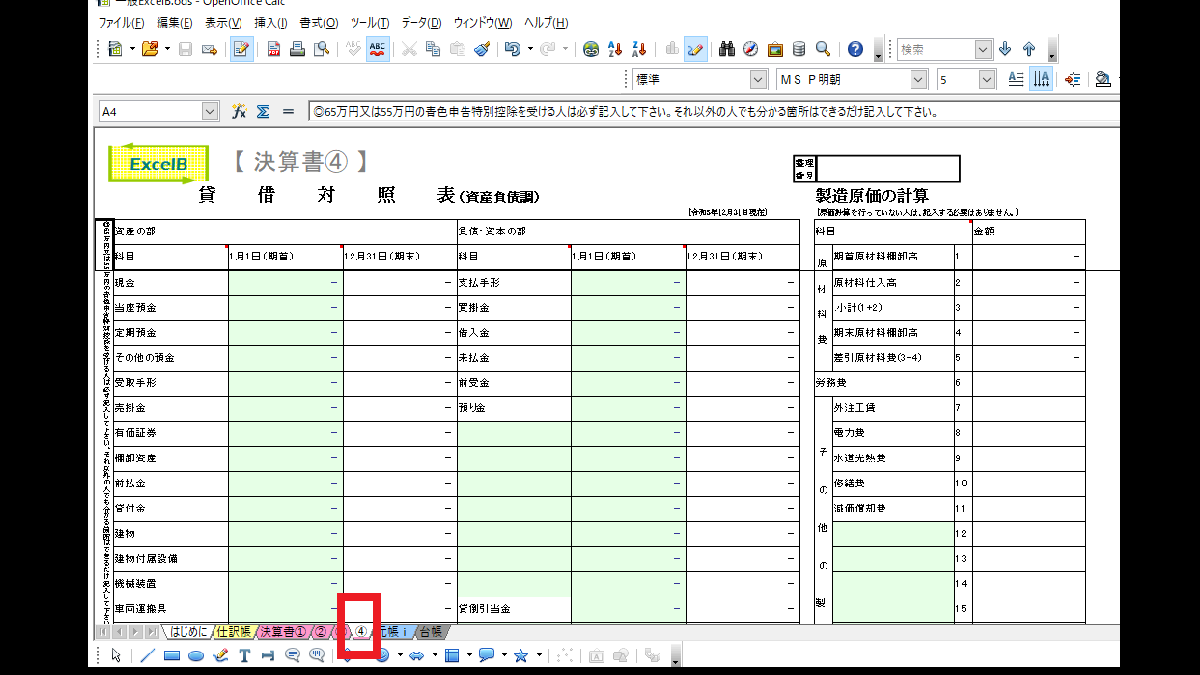
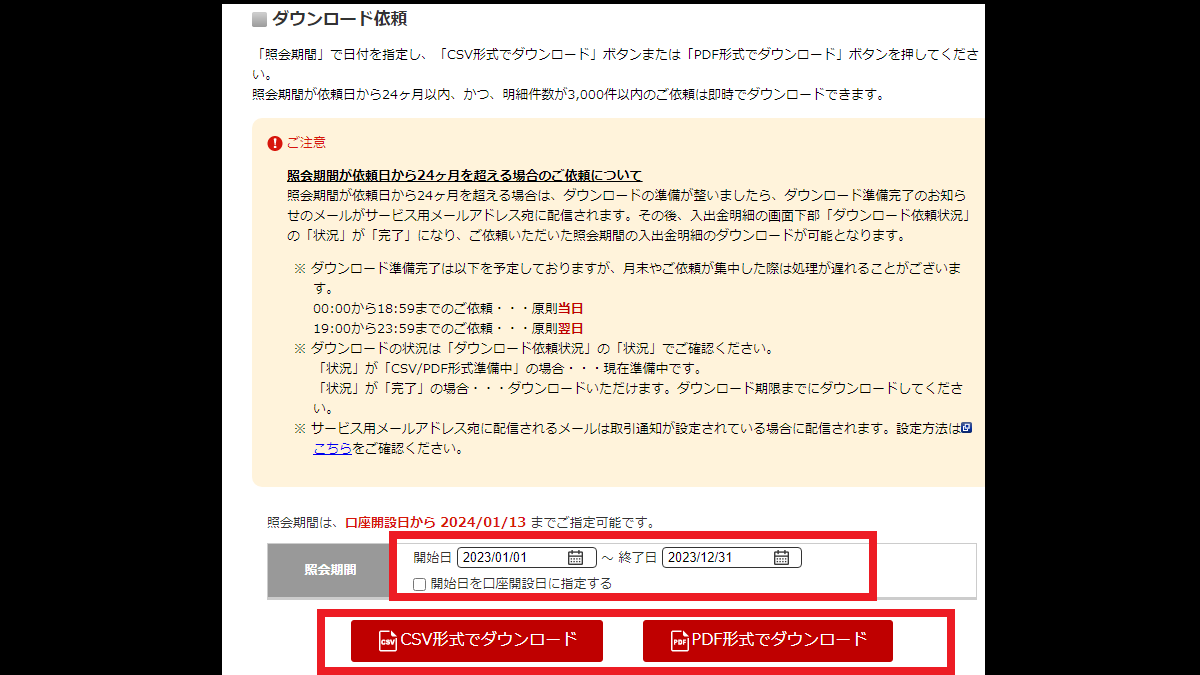
コメント